Windows 8 inkluderer Metro Start-skjerm, Metro apps, og Metro Control Panel. Sikkert mangler den gode gamle Start-menyen, men det er en enkel løsning for å aktivere Start-menyen i Windows 8. Ville det ikke vært fint om Microsoft inkluderte Metro Start-menyen i Windows 8?

Vel, hvis du er på utviklerforhåndsvisning for Windows 7 eller Windows 8, kan du nå få startmenyen til Metro Style ved hjelp av mStart- programmet. mStart er et lite verktøy for Windows 7 og Windows 8, utviklet av Solo-Dev på DeviantArt galleri, for å få Metro Start-menyen i Windows.
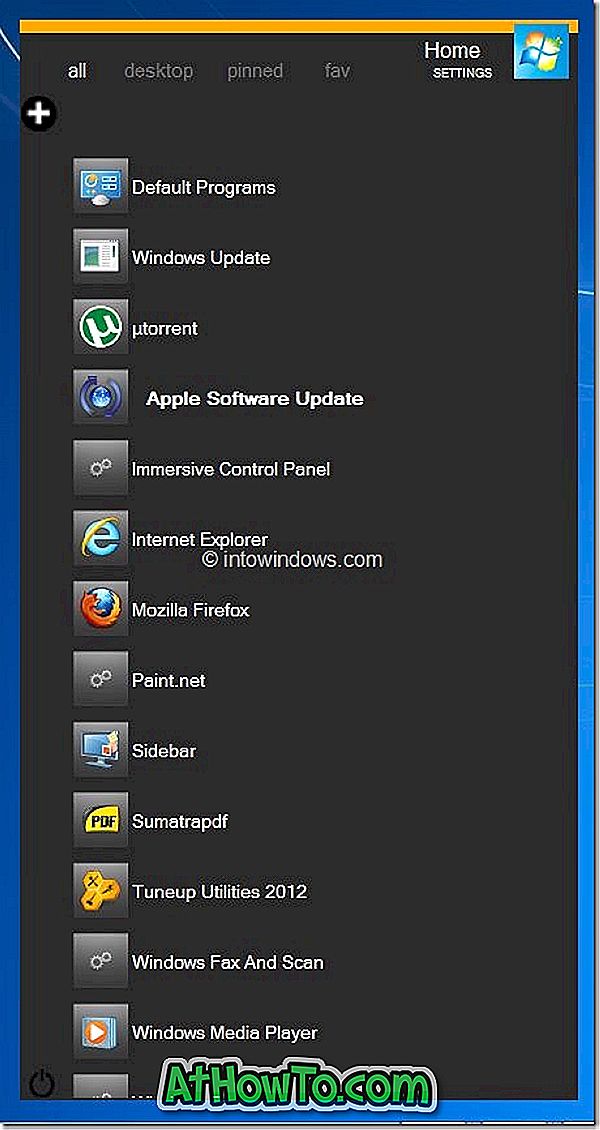
Annet enn å vise alle installerte apper, vises det også programgenveier på skrivebordet og festede elementer på oppgavelinjen. I enkle ord har dette verktøyet muligheten til å vise programmer i flere mapper.
mStart fungerer ganske bra på både x86 og x64-versjoner av Windows, med tanke på at den fortsatt er i tidlig beta-scene. mStart inneholder også alternativer for å endre Start-menyen bakgrunnsfarge, gjennomsiktighetsnivå, ikonstil og flisestil. Alternativer er tilgjengelige for å justere Start-menyen til venstre eller høyre på skjermen, og sortere alle apper i alfabetisk rekkefølge.
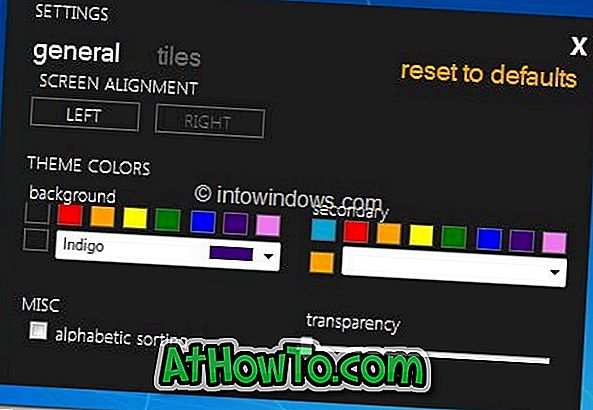
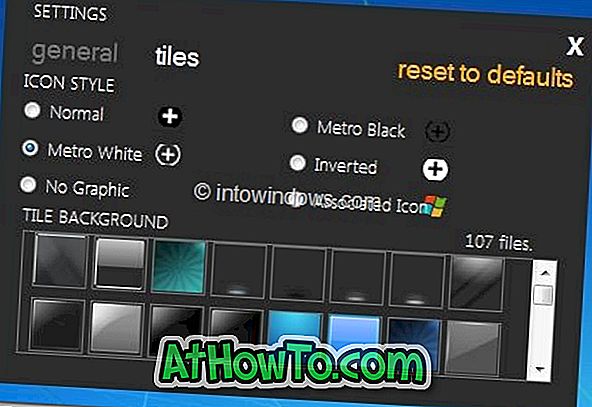
Viktige funksjoner i mStart:
# Metro Style Start-menyen
# Viser programmer i flere mapper
# Lar deg tilpasse startmenyen bakgrunnsfarge
# Lar deg tilpasse Start-menyen gjennomsiktighetsnivå
# Tilbyr alternativer for å tilpasse ikonstil og flisestil
# Tilbyr mulighet til å sortere apper i alfabetisk rekkefølge
Slik installerer og bruker du mStart-menyen:
Trinn 1: Last ned mStart Beta zip-fil herfra, og hent det ut for å få Debug-mappe.
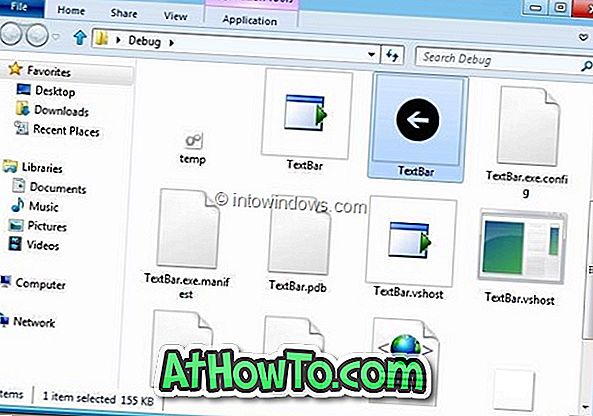
Trinn 2: Åpne Debug-mappen og kjør Textbar.exe-filen. Hold musepekeren over på Start-knappen eller orb og gjør deretter et venstre klikk på den for å åpne mStart-menyen. Hvis mStart-menyen ikke vises, og du bare kan se et pilikon, selv etter å ha klikket, høyreklikker du på pilikonet og velger mStart-innstillinger. Reduser gjennomsiktighetsnivået for å vise mStart-menyen.
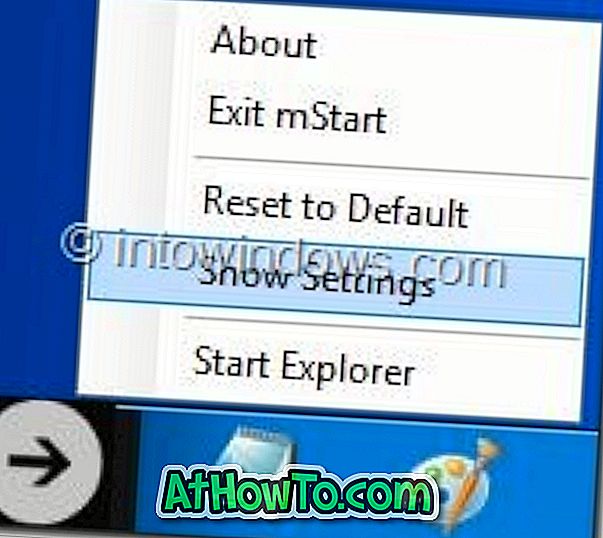
Vi har testet det på Windows 7 (x86) og Windows 8 (x64) uten problemer.














